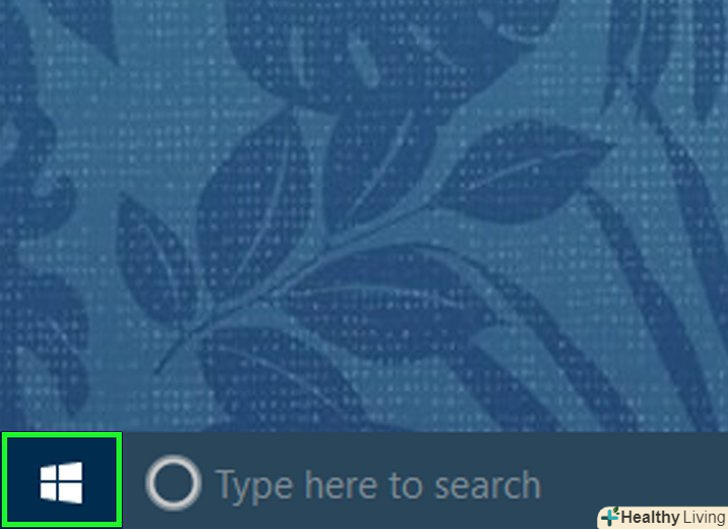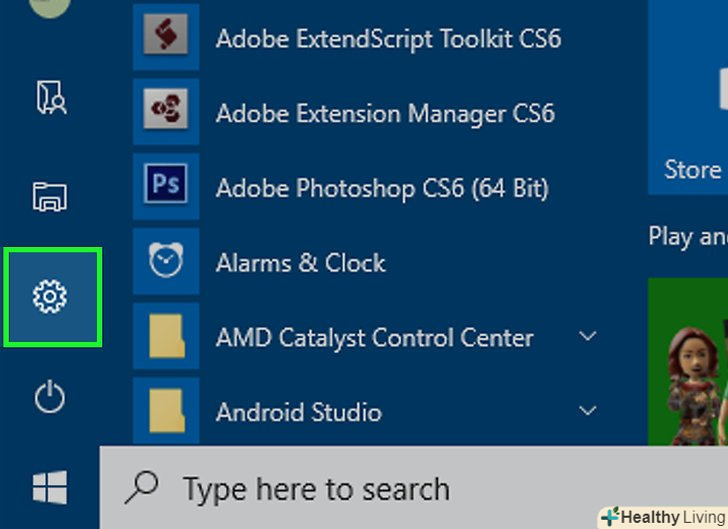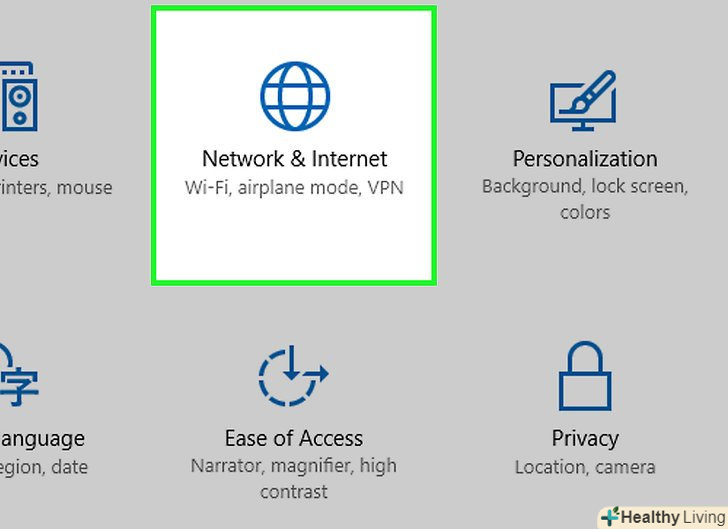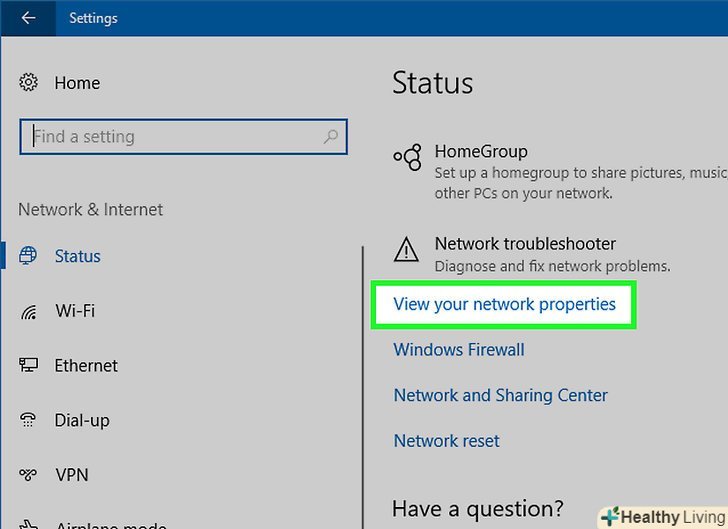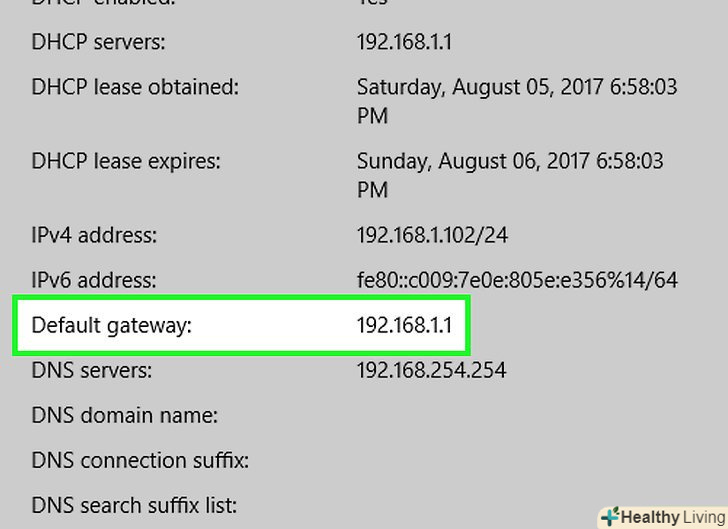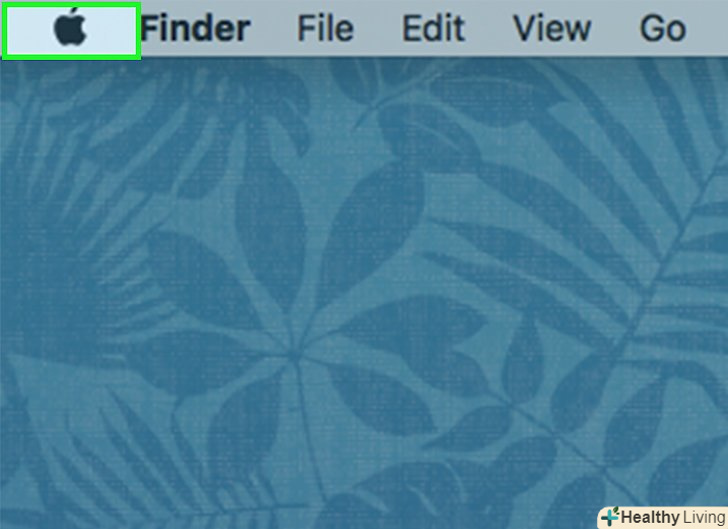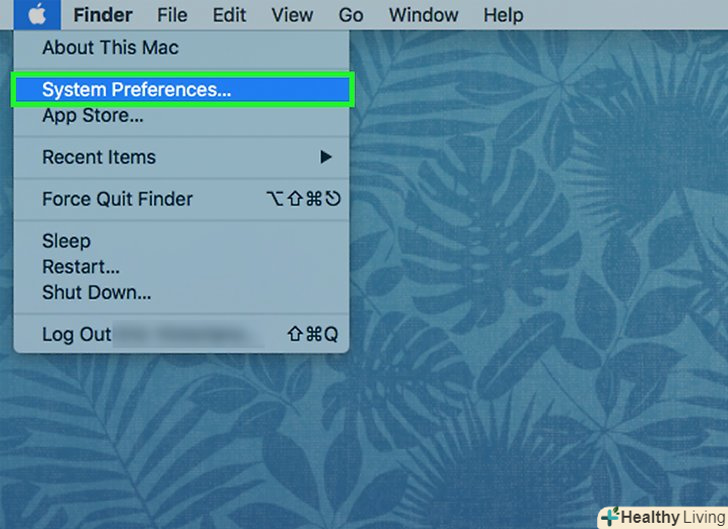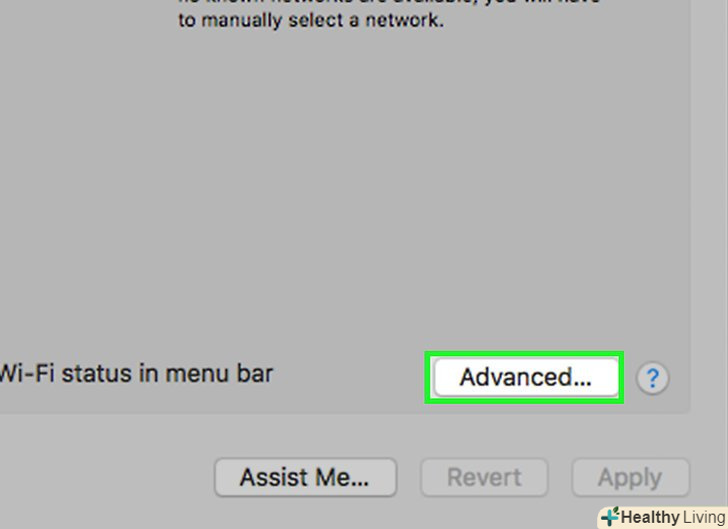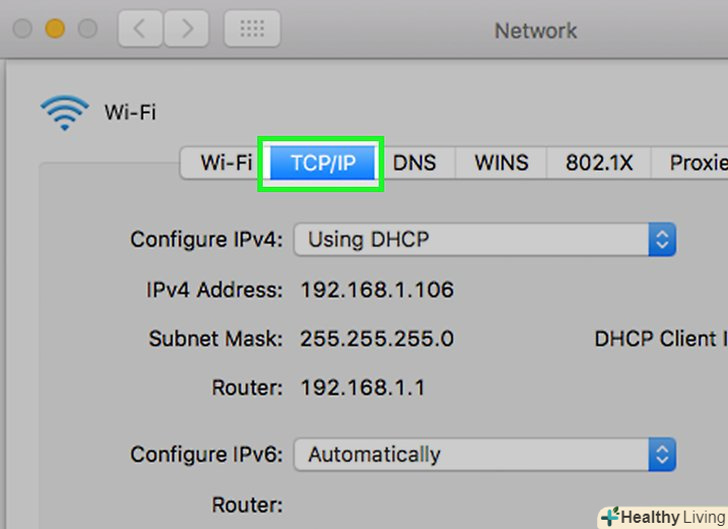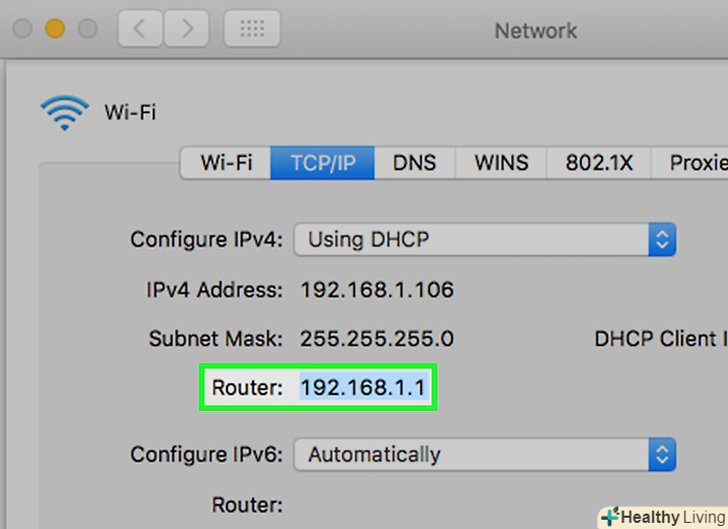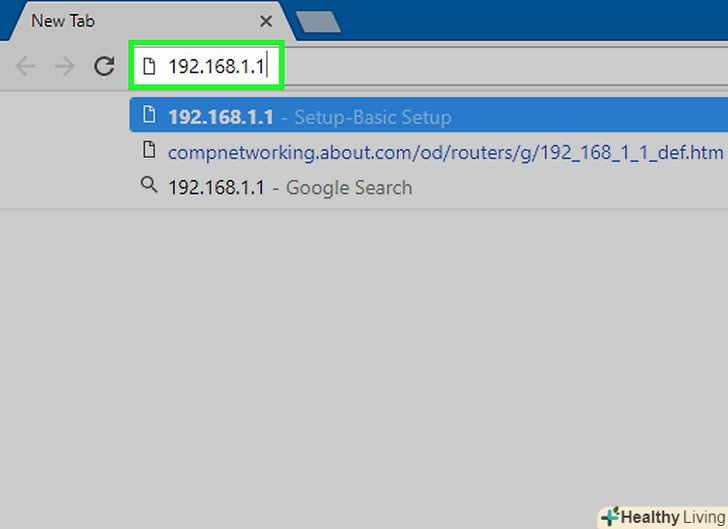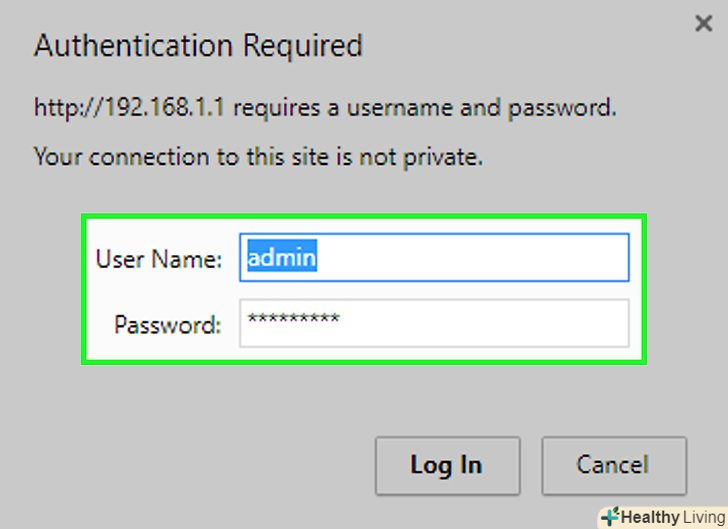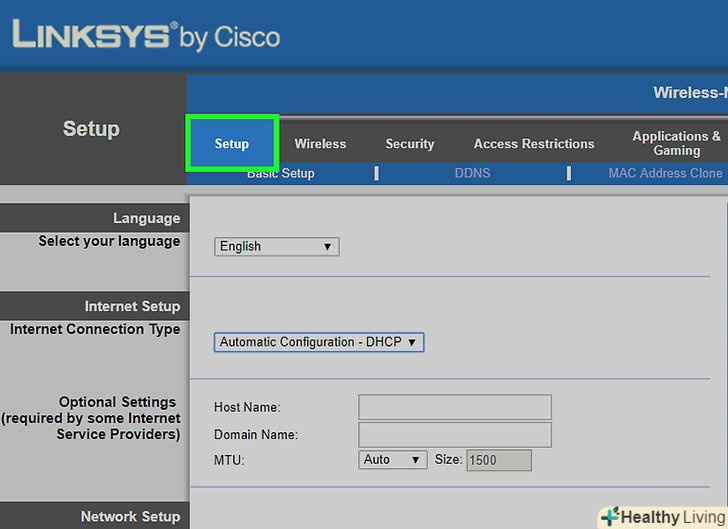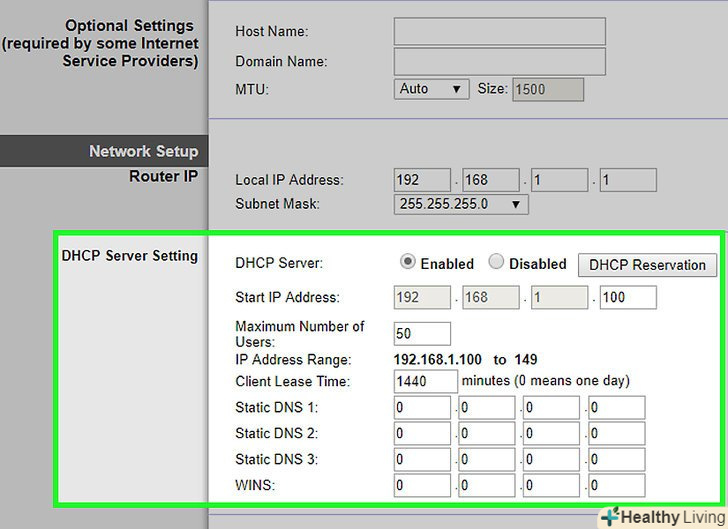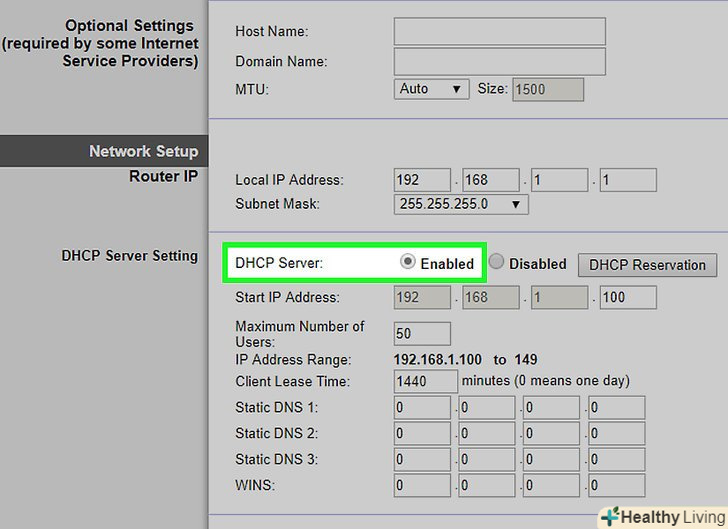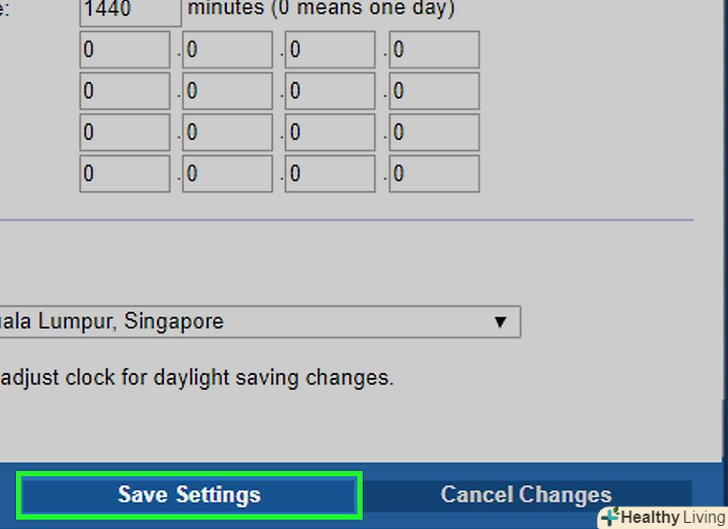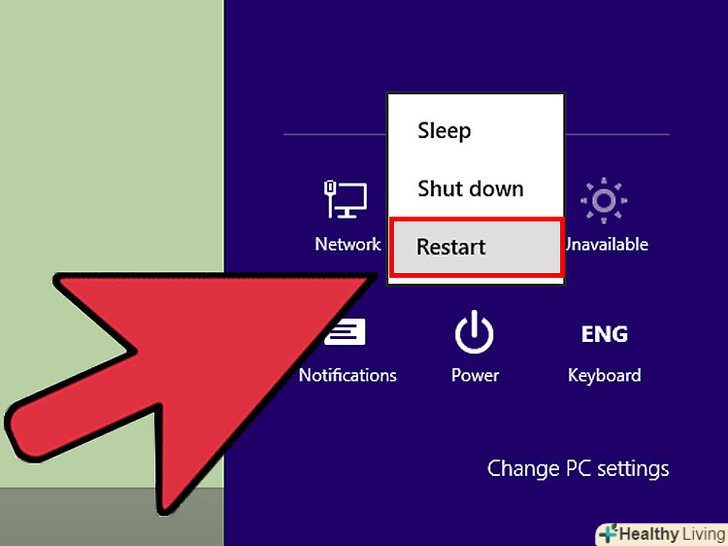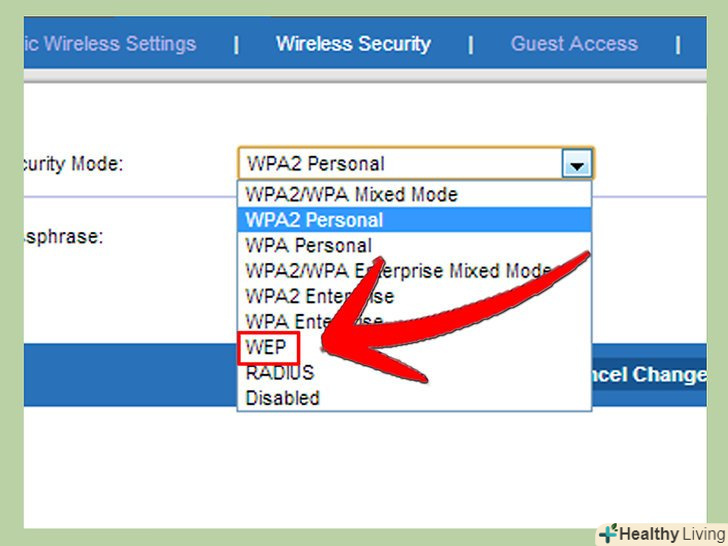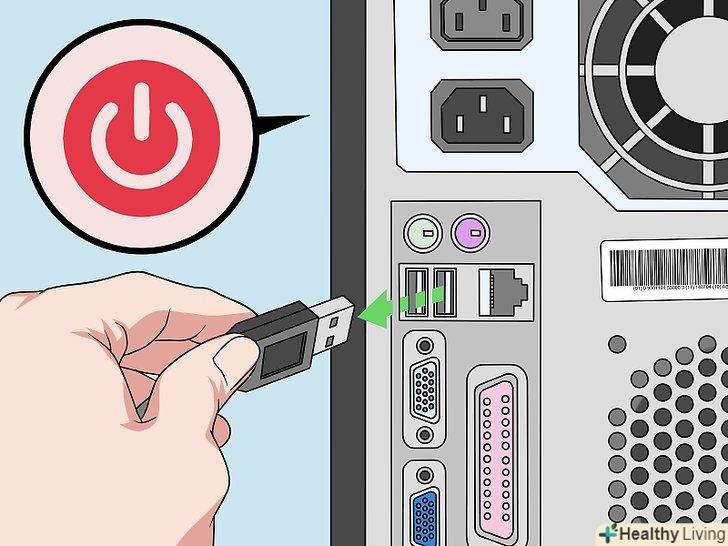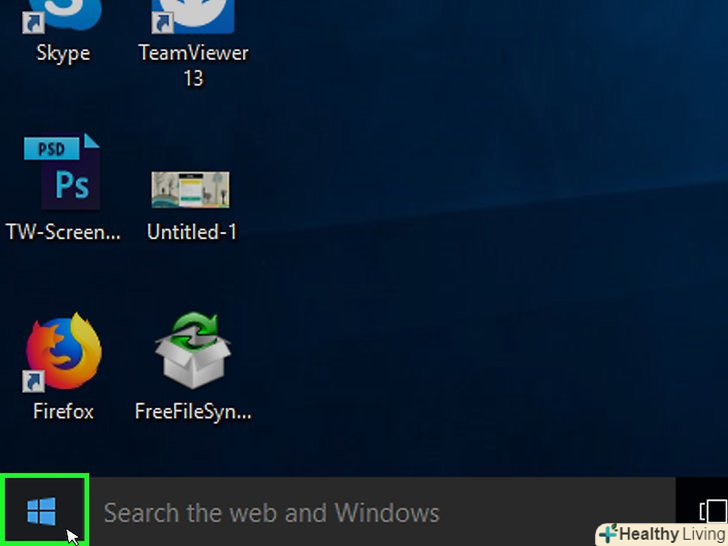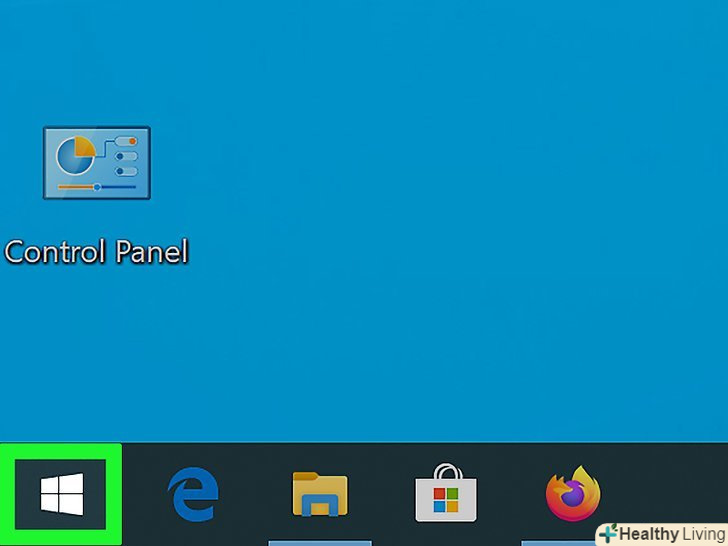З цієї статті ви дізнаєтеся, як в Налаштуваннях маршрутизатора включити протокол DHCP (Dynamic Host Configuration Protocol — протокол динамічної настройки вузла). Цей протокол автоматично призначає IP-адреси пристроям, які підключені до маршрутизатора; таким чином, пристрої не будуть використовувати однакові IP-адреси і, отже, у користувачів не виникне проблем з підключенням до мережі.
Кроки
Частина1 З 2:
Як визначити адресу маршрутизатора
Частина1 З 2:
Windows
 Підключіть комп'ютерДо Інтернету.в іншому випадку ви не зможете визначити адресу маршрутизатора.
Підключіть комп'ютерДо Інтернету.в іншому випадку ви не зможете визначити адресу маршрутизатора.- Якщо бездротова мережа не працює, підключіть комп'ютер до маршрутизатораза допомогою кабелю.
 Відкрийте меню «Пуск».для цього клацніть по логотипу Windows в нижньому лівому кутку екрану.
Відкрийте меню «Пуск».для цього клацніть по логотипу Windows в нижньому лівому кутку екрану.
 Натисніть «Параметри».ви знайдете цю опцію в нижній лівій частині меню "Пуск".
Натисніть «Параметри».ви знайдете цю опцію в нижній лівій частині меню "Пуск".
 Натисніть «Мережа та інтернет». цей значок у вигляді Земної кулі знаходиться на сторінці налаштувань.
Натисніть «Мережа та інтернет». цей значок у вигляді Земної кулі знаходиться на сторінці налаштувань.
 НатиснітьПараметри мережі. ця опція знаходиться в нижній частині сторінки. Можливо, вам доведеться прокрутити сторінку вниз, щоб знайти цю опцію.
НатиснітьПараметри мережі. ця опція знаходиться в нижній частині сторінки. Можливо, вам доведеться прокрутити сторінку вниз, щоб знайти цю опцію. Знайдіть число в рядку "Основний шлюз". це адреса маршрутизатора; за допомогою цієї адреси можна відкрити налаштування маршрутизатора і активувати протокол DHCP.
Знайдіть число в рядку "Основний шлюз". це адреса маршрутизатора; за допомогою цієї адреси можна відкрити налаштування маршрутизатора і активувати протокол DHCP.
Mac
 Підключіть комп'ютерДо Інтернету.в іншому випадку ви не зможете визначити адресу маршрутизатора.
Підключіть комп'ютерДо Інтернету.в іншому випадку ви не зможете визначити адресу маршрутизатора.- Якщо бездротова мережа не працює, підключіть комп'ютер до маршрутизатораза допомогою кабелю.
 Відкрийте меню Apple.натисніть на логотип Apple у верхньому лівому куті екрана.
Відкрийте меню Apple.натисніть на логотип Apple у верхньому лівому куті екрана.
 НатиснітьСистемні налаштування.ця опція знаходиться у верхній частині меню Apple, що випадає.
НатиснітьСистемні налаштування.ця опція знаходиться у верхній частині меню Apple, що випадає. НатиснітьМережа. цей значок у вигляді Земної кулі знаходиться на сторінці «Системні налаштування».
НатиснітьМережа. цей значок у вигляді Земної кулі знаходиться на сторінці «Системні налаштування». Клацніть поДодатково. Ця опція знаходиться посередині сторінки.
Клацніть поДодатково. Ця опція знаходиться посередині сторінки. Клацніть по вкладціTCP/IP.вона знаходиться у верхній частині вікна "додатково".
Клацніть по вкладціTCP/IP.вона знаходиться у верхній частині вікна "додатково". Знайдіть число в рядку "Маршрутизатор". це адреса маршрутизатора; за допомогою цієї адреси можна відкрити налаштування маршрутизатора і активувати протокол DHCP.
Знайдіть число в рядку "Маршрутизатор". це адреса маршрутизатора; за допомогою цієї адреси можна відкрити налаштування маршрутизатора і активувати протокол DHCP.
Частина2 З 2:
Як увімкнути протокол DHCP
Частина2 З 2:
 Відкрийте веб-браузер і введіть адресу маршрутизатора.відкриється сторінка доступу до налаштувань маршрутизатора.
Відкрийте веб-браузер і введіть адресу маршрутизатора.відкриється сторінка доступу до налаштувань маршрутизатора. Введіть облікові дані, щоб отримати доступ до налаштувань маршрутизатора.налаштування більшості маршрутизаторів захищені ім'ям користувача і паролем. Якщо ви не змінювали пароль за замовчуванням, його можна знайти в інструкції до маршрутизатора.
Введіть облікові дані, щоб отримати доступ до налаштувань маршрутизатора.налаштування більшості маршрутизаторів захищені ім'ям користувача і паролем. Якщо ви не змінювали пароль за замовчуванням, його можна знайти в інструкції до маршрутизатора.- Також пароль за замовчуванням можна знайти на сайті виробника маршрутизатора по його моделі.
- Якщо ви забули пароль,скиньте налаштування маршрутизатора до заводських.
 Відкрийте налаштування маршрутизатора.інтерфейс сторінки налаштувань залежить від моделі маршрутизатора.
Відкрийте налаштування маршрутизатора.інтерфейс сторінки налаштувань залежить від моделі маршрутизатора. Знайдіть розділ "DHCP".як правило, він знаходиться на вкладці "Network Settings" (Налаштування мережі) або аналогічній вкладці. Якщо на зазначеній вкладці немає розділу «DHCP», пошукайте його на вкладках «Advanced» (додатково), «Setup» (налаштування) або «Local Network» (локальна мережа).
Знайдіть розділ "DHCP".як правило, він знаходиться на вкладці "Network Settings" (Налаштування мережі) або аналогічній вкладці. Якщо на зазначеній вкладці немає розділу «DHCP», пошукайте його на вкладках «Advanced» (додатково), «Setup» (налаштування) або «Local Network» (локальна мережа). Увімкніть протокол DHCP.для цього у опції "Enable" (включити) поставте прапорець, пересуньте повзунок або натисніть кнопку. У деяких випадках відкрийте випадаюче меню " Disabled "(вимкнено), а потім виберіть «Enabled» (Включено).
Увімкніть протокол DHCP.для цього у опції "Enable" (включити) поставте прапорець, пересуньте повзунок або натисніть кнопку. У деяких випадках відкрийте випадаюче меню " Disabled "(вимкнено), а потім виберіть «Enabled» (Включено).- Ймовірно, в налаштуваннях можна вказати кількість пристроїв, які будуть підключені до маршрутизатора. Не рекомендується вводити занадто маленьке число, тому що це призведе до збоїв підключення одного або декількох пристроїв.
 Збережіть налаштування.для цього натисніть "Save «(Зберегти) або» Apply" (застосувати). Можливо, вам доведеться перезапустити маршрутизатор, щоб зміни вступили в силу.
Збережіть налаштування.для цього натисніть "Save «(Зберегти) або» Apply" (застосувати). Можливо, вам доведеться перезапустити маршрутизатор, щоб зміни вступили в силу.
Поради
- Якщо ви збираєтеся змінювати налаштування маршрутизатора, дотримуйтесь порад, які наведені в інструкції до маршрутизатора (тому що інтерфейс сторінки налаштувань залежить від моделі маршрутизатора).
Попередження
- Переконайтеся, що у вас є фізичний доступ до маршрутизатора на випадок, якщо знадобиться скинути його налаштування.
- Ніколи не включайте протокол DHCP, якщо мережа не захищена (тобто до неї немає пароля).